
Мазмұны:
- Автор John Day [email protected].
- Public 2024-01-30 10:26.
- Соңғы өзгертілген 2025-01-23 14:51.

FocusLCDs.com маған сынап көру үшін 4x3 дюймдік TFT LCD (P/N: E43RG34827LW2M300-R) ақысыз үлгісін жіберді. Бұл коммерциялық құрылғы ретінде аморфты кремний TFT қолданатын түсті активті матрица TFT (Жұқа пленкалы транзистор) СКД (сұйық кристалды дисплей). Бұл модель TFT-LCD трансмиссиялық панелінен, драйвер тізбегінен, артқы жарықтандырғыштан тұрады. 4,3 дюймдік TFT-LCD ажыратымдылығы 480x272 пиксельді құрайды және 16,7M түске дейін көрсетеді.
Бұл жоба үшін сізге TFT дисплейін Arduino -мен байланыстыру үшін RA8875 драйверлер тақтасы қажет (AdaFruit -те 35 АҚШ долларында). Ол қажет болған жағдайда дәнекерлеуге болатын тақырыппен бірге келеді.
Мүмкіндіктердің қысқаша мазмұны
- 480x272 (105.4x67.15), 8/16/18/24 биттік RGB интерфейсі
- Ақ жарықдиодты жарықтандырғыш, жоғарғы көрініс
- Кең температура
- Өткізгіш, 4 сымды резистивті сенсорлық экран
- 300 NITS
- Контроллер: ILI6408B
- RoHS үйлесімді
1 -қадам: Қажетті материалдар
Материалдар
- Arduino UNO
- 4x3 дюймдік TFT СКД; E43RG34827LW2M300-R
- RA8875 40 істікшелі драйвер тақтасы
- Дәнекерленген тақта
- Dupont Jumper Wires
- 2.54 мм-биіктіктегі тақырыптар
- Arduino IDE
- USB кабелі
- Пісіру темірі
- Пісіру қорғасын немесе қалайы
2 -қадам: 1 -қадам: RA8875 тақтасын қосыңыз және кітапханаларды орнатыңыз

- RA8875 тақтасына ілеспе тақырыпты дәнекерлеңіз.
-
Бұл Adafruit кітапханаларын жүктеңіз және орнатыңыз. Бұрылмаған қалтаны Documents/Arduino/кітапханаларына көшіріп, қойыңыз (Windows 10 -де). Назар аударыңыз, Arduino IDE файл атауындағы «-» сызықшасын ұнатпайды; оны асты сызылған «_» белгісімен ауыстырыңыз.
- Adafruit_RA8875_Master (https://github.com/adafruit/Adafruit_RA8875)
- Adafruit_GFX_Library_Master (https://github.com/adafruit/Adafruit-GFX-Library)
- Adafruit_STMPE610_Master (https://github.com/adafruit/Adafruit_STMPE610)
- TFT дисплейін RA8875 тақтасына қосыңыз. Дисплей жоғары қарауы керек екенін ескеріңіз.
-
Arduino -ді RA8875 тақтасына суреттегідей қосыңыз:
- RA8875 VIN - Arduino UNO 5V.
- RA8875 GND - Arduino UNO GND.
- RA8875 SCLK Arduino UNO Digital #13.
- RA8875 MISO Arduino UNO Digital #12 -ге.
- RA8875 MOSI Arduino UNO Digital #11 -ге.
- RA8875 INT No 3 Arduino UNO -ға.
- RA8875 CS Arduino UNO №10.
- RA8875 Arduino UNO № 9 қалпына келтіру.
3 -қадам: 2 -қадам: Мысал эскизін ашып, теңшеңіз
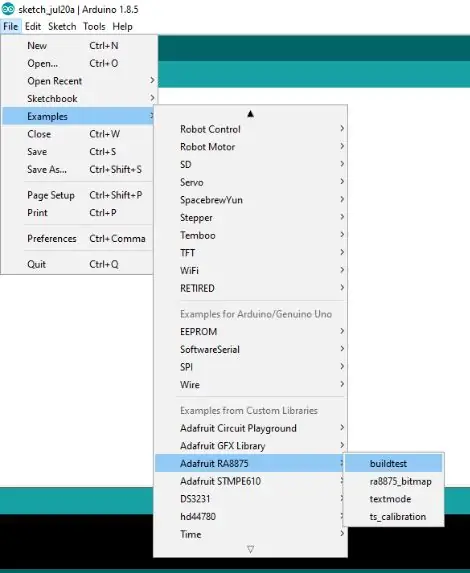
- Сіз Arduino IDE боласыз. Дұрыс тақтаны, яғни Arduino UNO немесе MEGA, т.б. таңдап, дұрыс COM портын таңдаңыз.
- Arduino IDE ішінен Файл> Мысалдар> Adafruit RA8875> buildtest таңдаңыз
- Эскизде 39 -жолды іздеңіз: «if (! Tft.begin (RA8875_480x272)) {«… »RA8875_480x272« көрсетілгеніне көз жеткізіңіз.
4 -қадам: 3 -қадам: Эскизді жүктеңіз және нәтижені қараңыз
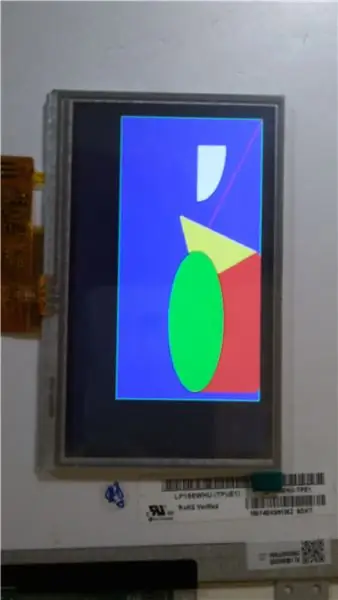
- Бұл эскизді CTRL-U түймесін басу арқылы Arduino UNO-ға жүктеңіз.
- Және воила! Сіздің экраныңыз осындай нәрсені көрсетуі керек.
Ұсынылған:
Пассивті бузерді ARDUINO -мен қалай байланыстыруға болады: 4 қадам

ARDUINO -мен ПАСИВТІ БЗУЗЕРДІ ҚАЛАЙ ҚАРАУҒА БОЛАДЫ: Ардуинода дыбыс шығару - қызықты жоба, бұл сіздің жобаңызға және таңдауыңызға байланысты әр түрлі модульдер мен құрылғыларды қолдану арқылы жүзеге асады. Бұл жобада біз дыбыстық сигналдың көмегімен дыбыс шығару жолын қарастырамыз. Дыбыстық сигнал қолданылды
20x4 I2C таңбалы LCD дисплейін Arduino көмегімен қалай қолдануға болады: 6 қадам

20x4 I2C таңбалы СКД дисплейін Arduino көмегімен қалай қолдануға болады: Бұл қарапайым оқулықта біз 20x4 I2C таңбалы СКД дисплейін Arduino Uno көмегімен қалай қолдану керектігін үйренеміз
Arduino көмегімен I2C Oled дисплейін қалай басқаруға болады: 9 қадам (суреттермен)

Arduino көмегімен I2C Oled дисплейін қалай басқаруға болады: Бұл I2C Oled дисплейін Arduino көмегімен басқарудың қарапайым әдісі, егер сізге осы нұсқаулық ұнаса, менің каналыма жазылыңыз https://www.youtube.com/ZenoModiff
Arduino мен TFT дисплейі арқылы нақты уақытты қалай жасауға болады - 3,5 дюймдік TFT дисплейі бар Arduino Mega RTC: 4 қадам

Arduino мен TFT дисплейі көмегімен нақты уақытты қалай жасауға болады | 3,5 дюймдік TFT дисплейі бар Arduino Mega RTC: Менің Youtube каналыма кіріңіз. Кіріспе:- Бұл жазбада мен 3,5 дюймдік TFT сенсорлы СКД, Arduino Mega көмегімен «Нақты уақыттағы сағат» жасаймын. 2560 және DS3231 RTC модулі… .Бастамас бұрын… бейнесін менің YouTube каналымнан қараңыз .. Ескерту:- Егер сіз Arduin қолдансаңыз
Arduino мен Bluetooth көмегімен айналдыру дисплейін қалай жасауға болады: 4 қадам

Arduino мен Bluetooth көмегімен айналдыру дисплейін қалай жасауға болады: Менің YouTube каналыма кіріңіз Бұл мақалада мен " Arduino көмегімен айналмалы дисплейді қалай жасауға және оны смартфон арқылы басқаруға болады " туралы талқылаймын. Bluetooth көмегімен сіз ең көбі 63 таңбаны жібере аласыз және бағдарлама арқылы
